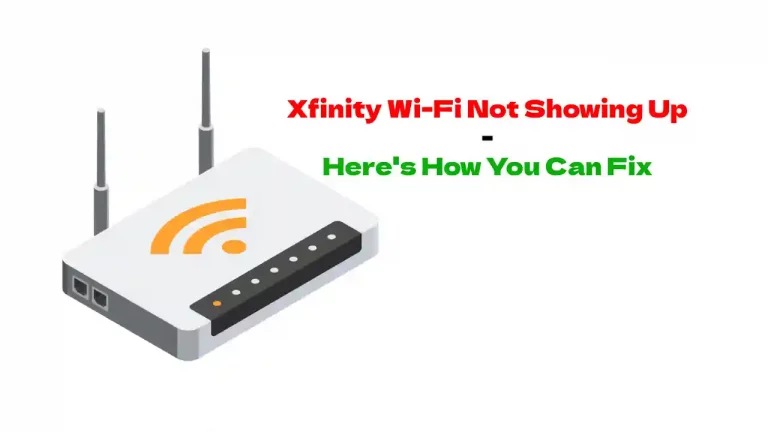Embora uma luz verde geralmente signifique que tudo está bem, o mesmo não pode ser dito quando ocorre no XFi Gateway Modem. Se você notar uma luz verde piscando no seu roteador, isso deve ser levado a sério, pois significa que sua conexão Wi-Fi está instável.
De conexões frouxas a quedas de energia, cabos danificados e sobrecargas de modem, há muitas razões pelas quais seu XFi Gateway não está funcionando corretamente. Felizmente, existem muitas maneiras de solucionar o problema, como iniciar um ciclo de energia, verificar se há cabos quebrados, desconectar seus dispositivos etc.
Nas seções subsequentes, você aprenderá a solucionar problemas e tratar o sempre preocupante verde piscando em seu modem XFi Gateway.
O que significa a luz verde piscando do Xfinity Gateway?
O XFi Gateway vem com vários LEDs que emitem cores diferentes dependendo do status do modem:
- A luz verde piscando significa que a conexão com a Internet está instável ou há erros do lado do provedor.
- Luz branca sólida significa que seu XFi Gateway está funcionando corretamente.
- Luz vermelha sólida significa que não há conexão com a Internet em seu modem.
- Luz azul piscando significa que seu XFi Gateway está atualmente se conectando a outro dispositivo.
A luz vermelha sólida também é motivo de preocupação. No entanto, estamos nos concentrando na solução de problemas da luz verde piscando aqui.
8 Solução de problemas para corrigir o XFi Gateway piscando em verde
Depois de notar o verde piscando, sugerimos seguir as etapas abaixo na ordem. Dessa forma, você pode descartar e corrigir os problemas mais óbvios antes de entrar em contato com a equipe de suporte da Xfinity.
#1 Verifique se há conexões ou cabos soltos
Em primeiro lugar, procure cabos soltos ou danificados. É um problema de hardware que geralmente é fácil de detectar.
Se você encontrar conexões soltas, remova o cabo completamente antes de reinserir. Você pode querer verificar novamente se todos os fios estão encaixados nas saídas e portas corretas.
Às vezes, roedores ou animais de estimação mordiscam os cabos, causando danos. Infelizmente, a reinserção de cabos quebrados não resolverá o problema. Portanto, você precisará solicitar substituições para corrigi-lo.
#2 Desligue e ligue novamente
Depois de concluir que os cabos não são o problema ou você reinseriu conexões soltas e o problema ainda não desapareceu, é hora de desligá-lo e ligá-lo novamente. Embora essa ação seja o alvo de muitas piadas da equipe de suporte técnico, ela se tornou um clichê por um motivo – funciona.
Você pode fazer dois tipos de reinicialização aqui, soft ou hard.
As reinicializações suaves redefinem seu dispositivo sem desligar a fonte de alimentação. Recomendamos começar com este tipo de reinicialização:
- Faça o login no xfinity.com/myxfi .
- Clique em “Solução de problemas”.
- Clique em “Reiniciar”.
Como alternativa, você pode usar o aplicativo Xfinity para reiniciar seu modem:
- Abrindo o aplicativo.
- Fazendo login.
- Indo para "Problemas de conexão".
- Pressionando “Reiniciar Gateway”.
Reinicializações físicas, chamadas profissionalmente de “ciclo de energia”, cortam a fonte de alimentação real. Siga estas etapas para reiniciar com eficiência o modem Xfi Gateway:
- Desconecte o roteador da tomada ou remova o cabo de alimentação da parte traseira do modem.
- Mantenha-o desconectado por cerca de 15 a 25 segundos.
- Pressione e segure o botão liga/desliga do Gateway e conecte o roteador novamente enquanto faz isso.
#3 Desconecte e reconecte ao Wi-Fi usando seu dispositivo
Geralmente, a etapa dois resolverá a luz verde piscando. Mas se não, desconecte e reconecte seu dispositivo. Para modems com vários dispositivos conectados, você deve desconectá-los todos.
Se a luz verde persistir depois que os dispositivos forem reconectados, é hora de passar para as conexões diretas.
#4 Conecte seu dispositivo diretamente ao seu gateway XFi
Usando um cabo Ethernet, conecte seu laptop ou PC diretamente ao roteador XFi Gateway.
Se a conexão com a internet estiver lá e a luz verde sumir, você sabe que o problema decorre de um problema com o divisor (ou seja, o componente que distribui largura de banda para vários dispositivos).

#5 Desconecte todos os outros dispositivos
Se a luz verde piscante ainda existir quando você fizer uma conexão direta, tente desconectar qualquer dispositivo conectado sem fio.
Na verdade, as chances de este ser o solucionador de problemas são pequenas. Mas definitivamente vale a pena tentar.
# 6 Considere se é uma queda de energia ou problema de rede no lado do provedor
Quedas de energia e manutenção do provedor podem causar perda de conectividade de rede.
Portanto, é vital consultar o mapa de interrupção quando a solução de problemas ainda não resolveu o problema verde piscando do seu XFi Gateway.
Para verificar interrupções ou interrupções do lado do provedor perto de você, siga estas etapas:
- Abra o aplicativo XFi.
- Entrar.
- Vá para a página "Verificar o link da interrupção do serviço".
- Se você encontrar uma interrupção ou interrupção, você resolveu o problema!
Normalmente, o aplicativo informa quando o serviço provavelmente será restaurado, mas é apenas uma estimativa.
Às vezes, você pode ser o primeiro a notar uma interrupção. Nesse caso, denuncie ao Xfinity, que poderá então realizar os métodos de retificação.
#7 Redefinição de fábrica
Você passou diligentemente por cada uma das seis etapas acima neste estágio e, ainda assim, nada funcionou. Assim, é hora de uma redefinição de fábrica.
Mas como ele destrói os dados salvos no seu dispositivo (incluindo configurações personalizadas), você deve garantir que seja o último recurso.
Com isso dito, veja como você restaura seu XFi Gateway para as configurações de fábrica:
- Certifique-se de que seu modem esteja conectado e ligado.
- Na parte de trás do roteador, você encontrará um pequeno orifício com a palavra “RESET”.
- Use um alfinete ou qualquer coisa que caiba dentro do buraco para segurar o pequeno botão.
- Mantenha-o pressionado por três a seis segundos. Não pare até que as luzes da caixa se apaguem e a luz “POWER” volte a acender.
- Depois disso, você descansou com sucesso!
#8 Fale com a equipe de suporte Xfinity
Se tudo mais falhar, entre em contato com o suporte Xfinity. Os especialistas ajudarão a resolver os problemas. Além disso, eles enviarão um técnico se o conselho deles não resolver o verde piscante.
Você pode acessar este post para Ignore a pausa do Xfinity Wi-Fi sem esforço
Conclusão
Até agora, você provavelmente tem um Gateway XFi totalmente funcional novamente. Mas, às vezes, você pode precisar substituir o modem, especialmente se o tiver há algum tempo. Afinal, tudo se desgasta com a idade!
Perguntas Frequentes
O que significam as luzes do meu modem Xfinity?
As luzes do gateway Xfi piscam de forma diferente dependendo do status do dispositivo. Aqui estão algumas luzes que mostram diferentes status do dispositivo e atividade de luz.
| Claro | Status do dispositivo |
| Sem luz | Off |
| luz constante branca | Ligado/Operacional |
| Luz branca piscando | Operacional limitado |
| luz vermelha | Sem conexão à Internet |
| Luz azul piscando | Modo WPS |





![Xfinity Stream não funciona no Roku – [Resolvido]](https://howtl.com/wp-content/uploads/2022/04/Xfinity-Stream-Not-Working-On-Roku-768x432.webp)